Vous devez effectuer un démarrage d'un appareil Surface à partir d'une clé USB ? Dans certaines situations, il s'agit de la seule solution à votre problème lié à l'appareil Surface. Heureusement, cette solution est également facile et efficace.
Le présent article vous informe sur les scénarios les plus courants qui nécessitent un démarrage de Surface à partir d'une clé USB, sur les préparatifs nécessaires pour garantir le bon déroulement du démarrage et sur les méthodes permettant de démarrer votre Surface à partir d'une clé USB. Ces méthodes ont démontré qu'elles permettaient aux Surface Go, Pro 2, Pro 3, Pro 4, Pro 6, Pro 7 et Pro 8 de démarrer avec succès à partir d'une clé USB.
Êtes-vous prêt ? C'est parti.
Dans cet article
Les raisons justifiant le démarrage d'un ordinateur portable Surface à partir d'une clé USB
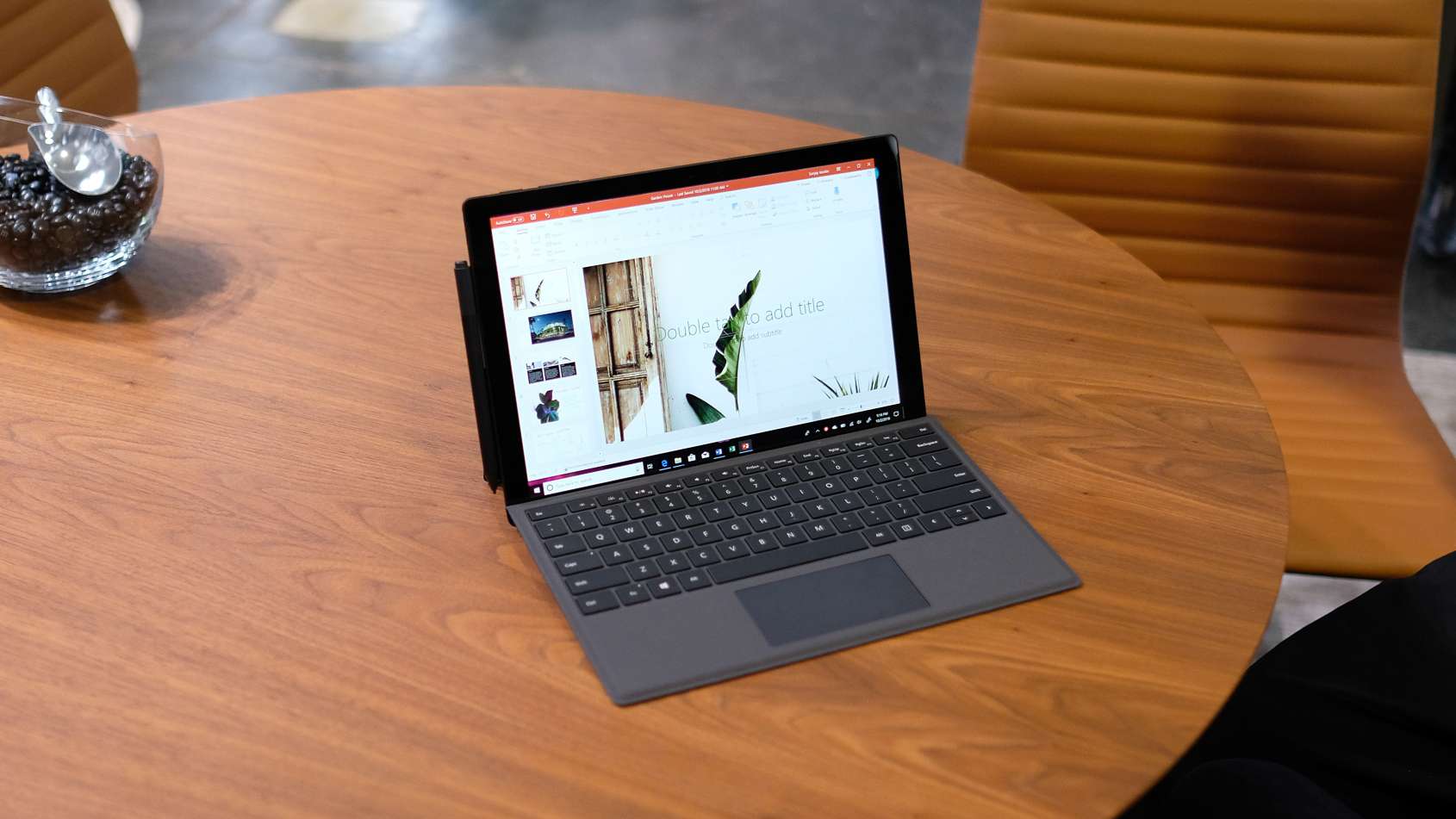
Quelles sont les situations typiques pour lesquelles vous avez besoin de savoir comment démarrer votre ordinateur Surface depuis une clé USB ?
Savoir comment faire démarrer votre Surface Book à partir d'une clé USB peut s'avérer très utile dans les cas suivants :
- Vous prévoyez une mise à niveau de Windows ou une toute nouvelle installation (avec le support d'installation de Windows).
- Il vous faut utiliser le lecteur de récupération de votre clé USB pour effectuer une récupération de votre PC Surface.
- Lorsque vous voulez lancer la Gestion des disques, une récupération de données ou un antivirus qui nécessite un démarrage préalable.
- Vous configurez un ordinateur portable sous Windows et souhaitez démarrer et exécuter Windows To Go.
- Il se peut que vous vouliez installer et exécuter un système d'exploitation basé sur Linux, comme Ubuntu, Redhat ou Fedora.
D'après notre expérience, il est impossible de savoir exactement quand vous aurez besoin de démarrer à partir d'une clé USB. Beaucoup de passionnés d'informatique considèrent que le fait d'être un utilisateur satisfait de Surface est une raison suffisante pour maîtriser des fonctions comme celles-ci.
Préparatifs avant de démarrer l'ordinateur portable Microsoft Surface avec une clé USB

Avant d'entamer directement le démarrage de votre Surface à partir d'une clé USB, vous devez effectuer quelques préparatifs. En oubliant de connecter votre Surface à un chargeur ou de sauvegarder vos données, vous risquez de faire plus de mal que de bien.
La liste ci-dessous vous aidera à préparer le démarrage d'un ordinateur portable Surface depuis une clé USB.
Connecter votre Surface à un chargeur
Dans ce genre de situation, il est essentiel de disposer d'une source d'alimentation ininterrompue. Pourquoi ? Pour la simple raison que si votre batterie s'épuise et que votre Surface s'éteint, vos efforts risquent d'être anéantis. Même dans le meilleur des cas, il vous faudra répéter toutes les étapes depuis le début et redémarrer la Surface à partir d'une clé USB.
Procéder à une sauvegarde des données

Peu importe que vous ayez déjà fait démarrer des ordinateurs, il vaut toujours mieux prévenir que guérir lorsqu'il s'agit de données. Il convient de sauvegarder vos données avant de démarrer votre Surface depuis une clé USB.
Qu'est-ce que c'est ? Est-ce que vous avez déjà fait démarrer votre Surface sans avoir sauvegardé vos données ? Omettre de protéger vos précieuses données dans ce genre de situation entraîne une terrible perte de données. Ne vous sentez pas mal à l'aise. Croyez-le ou non, cela arrive tout le temps. Vous pouvez utiliser Wondershare Recoverit pour y remédier.
Wondershare Recoverit est une solution efficace contre la perte de données qui peut vous aider à récupérer tous les types de fichiers et de systèmes après avoir effectué précipitamment une sauvegarde de vos données sur votre Surface. Comme Recoverit gère plus de 500 scénarios de perte de données, il est en mesure de récupérer vos données, quelle que soit la manière dont vous les avez perdues.
Désactiver Secure Boot
Lorsque la fonction Secure Boot est activée, il est impossible de démarrer un modèle Surface à partir d'une clé USB. Secure Boot est un paramètre qui bloque les chargeurs de démarrage tiers et n'autorise que Windows 10. En désactivant l'option Secure Boot, vous autorisez l'exécution d'autres systèmes d'exploitation sur Surface.
Obtenir une clé USB amorçable

On ne fait pas d'omelette sans œufs. Vous ne pouvez pas non plus démarrer la Surface à partir d'une clé USB sans avoir une clé USB amorçable. Cela ne fait aucun doute. Par conséquent, il est nécessaire de créer un disque USB amorçable.
Et si vous ne savez pas comment vous y prendre, pas de panique. Il existe un moyen simple d'obtenir une clé USB amorçable que même les débutants sauront utiliser. Vous n'avez qu'à télécharger et exécuter un outil de Microsoft appelé Windows Media Creation. Cet outil est utile si vous devez installer ou réparer Windows.
Si cela ne fonctionne pas, vous pouvez essayer d'autres méthodes :
- Vous pouvez utiliser l'outil natif de Windows 10 appelé Créer un disque de récupération.
- Sinon, gravez l'image du système d'exploitation directement sur la clé USB à l'aide d'un outil de gravure.
Retirer les autres périphériques USB
Assurez-vous que tous les autres ports USB de votre Surface sont vides. Si une souris, un clavier ou tout autre périphérique USB est branché, déconnectez-les en toute sécurité avant de commencer. Si vous ne le faites pas, l'ordinateur sera désorienté et essaiera de démarrer à partir de l'un de ces périphériques USB.
Comment démarrer Surface à partir d'une clé USB lorsque l'appareil est éteint ?
Tous les éléments sont prêts ? Excellent ! Nous pouvons donc lancer la séquence d'amorçage sur votre Surface. Le choix de l'un de nos tutoriels dépend de la possibilité d'allumer ou non l'appareil, ainsi que de la version de Windows que vous utilisez sur votre Surface. C'est parti.
Lorsque la Surface est éteinte et qu'il faut la démarrer à partir d'une clé USB, voici ce qu'il faut faire :
- Avez-vous préparé votre clé USB de démarrage comme indiqué ? Si ce n'est pas le cas, revenez à la section consacrée aux préparatifs. Dans le cas contraire, il est temps d'insérer la clé USB dans votre Surface par le biais d'un port USB.
- Ensuite, appuyez et maintenez enfoncé le bouton Volume bas de votre Surface.
- Puis, appuyez sur le bouton d'alimentation tout en maintenant le bouton Volume bas enfoncé.

- Lorsque le logo Surface apparaît à l'écran, relâchez les deux boutons.
Et voilà ! La Surface devrait démarrer instantanément à partir de la clé USB.
Comment démarrer Surface avec une clé USB avec l'appareil allumé ?
Le démarrage à partir d'une clé USB est plus facile lorsque votre Surface est allumée. Alors, allumez votre ordinateur portable et suivez les étapes décrites ci-dessous. Comme la procédure diffère quelque peu selon la version de Windows que vous utilisez (10 ou 11), nous avons préparé des tutoriels étape par étape pour les deux versions. Voici les étapes à suivre :
Windows 10
- Commencez par connecter votre clé USB amorçable à un port USB libre. Si vous ne disposez pas d'une clé USB amorçable, reportez-vous aux étapes de préparation pour savoir comment en créer une.
- Ouvrez le menu Démarrer et appuyez sur l'icône en forme d'engrenage pour ouvrir les paramètres de Windows. Accédez ensuite à l'option Mise à jour et sécurité.

- Un menu se trouve sur le côté gauche de l'écran. Choisissez la rubrique Récupération afin de découvrir d'autres options.

- Sélectionnez Démarrage avancé > Redémarrer maintenant. Cette opération déclenche une séquence de redémarrage et vous verrez apparaître un écran bleu vous invitant à choisir une option.
- Pour accéder à votre clé USB de démarrage, sélectionnez Utiliser un périphérique.

- Lorsque l'option apparaît, sélectionnez Stockage USB.

- À ce stade, vous pouvez vous détendre et attendre que Surface démarre.
Windows 11
- Préparez votre clé USB amorçable et connectez-la à votre Surface en utilisant un port USB.
- Accédez au menu Démarrer et ouvrez l'application Paramètres pour accéder aux Paramètres Windows.
- Recherchez Windows Update dans le menu de gauche et cliquez dessus pour afficher plus d'options. Sélectionnez Options avancées.

- Sous Options avancées, choisissez Récupération > Démarrage avancé > Redémarrer maintenant.

- Au terme d'une séquence de redémarrage, une fenêtre bleue s'affiche avec plusieurs options. Choisissez Utiliser un périphérique.
- Dans la liste présentée, choisissez et cliquez sur Stockage USB pour démarrer votre Surface à partir d'une clé USB.
Conclusion
Avec de la préparation et des instructions précises, tout le monde est capable de démarrer rapidement un appareil Surface à partir d'une clé USB. Encore une fois, il ne faut pas oublier de faire une sauvegarde de vos données, surtout si des fichiers de valeur se trouvent sur votre appareil. Si c'est le cas, vous pouvez utiliser Wondershare Recoverit.



